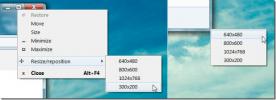Kā operētājsistēmā Windows 10 programmā PowerShell labot problēmu, kurā “šajā sistēmā ir atspējoti skriptu palaišana”.
Ja zināt, kā rakstīt vienkāršus PowerShell vai Batch skriptus, varat automatizēt daudzas lietas operētājsistēmā Windows 10. Patiesībā, pat ja jums ir jāpavada nedaudz laika, rakstot ideālu skriptu, laiks, kas ietaupīts, kad tas būs labi, būs tā laika vērts, ko pavadījāt tā rakstīšanai. Tomēr skripti var būt bīstami, proti, mēģinot palaist skriptus programmā PowerShell, tiek parādīts diezgan garš kļūdas ziņojums, kas būtībā norāda, ka “skriptu palaišana šajā sistēmā ir atspējota”.

Šis ir PowerShell drošības pasākums, lai novērstu ļaunprātīgu skriptu palaišanu un iespējamu kaitējumu sistēmai. Protams, skripts, ko esat uzrakstījis pats, nebūs ļaunprātīgs, un to vajadzētu palaist. Lai novērstu šo problēmu, jums ir jāmaina izpildes politika programmā PowerShell. Lūk, kā.
Šajā sistēmā ir atspējota palaist skriptu labošana
Atveriet PowerShell ar administratora tiesībām un palaidiet šo komandu.
Get-ExecutionPolicy -List
Tas parādīs izpildes politiku, kas ir iestatīta jūsu lietotājam un jūsu iekārtai. Visticamāk, ka abi vai vismaz pašreizējā lietotāja politika ir iestatīta uz Ierobežota.
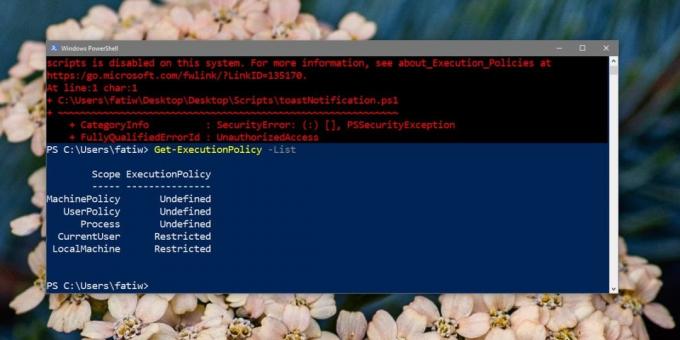
Lai labotu kļūdu “Palaižošie skripti šajā sistēmā ir atspējoti”, jums ir jāmaina CurrentUser politika. Lai to izdarītu, palaidiet šādu komandu.
Set-ExecutionPolicy RemoteSigned -Scope CurrentUser
Apstipriniet, ka vēlaties veikt izmaiņas, un varēsiet palaist skriptu.
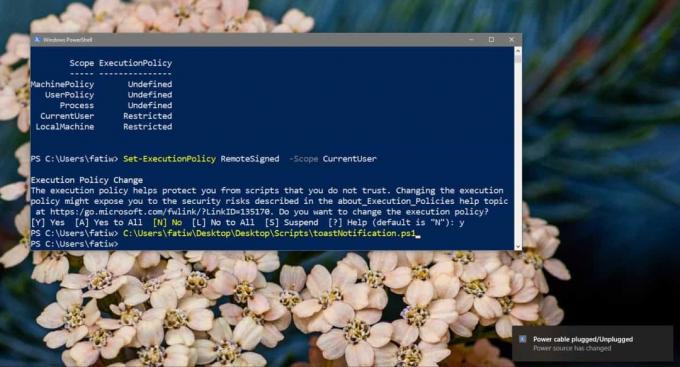
Tas ļaus jums palaist lielāko daļu skriptu, taču, ja joprojām tiek parādīta tā pati kļūda, iespējams, ir jāmaina mašīnas izpildes politika. Lai to izdarītu, varat modificēt iepriekšējo komandu, taču jums būs nepieciešamas administratora tiesības.
Palaidiet šo komandu.
Set-ExecutionPolicy RemoteSigned -Scope LocalMachine
Apstipriniet, ka vēlaties veikt izmaiņas, un pēc tam mēģiniet palaist skriptu.
Ja skriptu esat uzrakstījis pats, taču, ja lejupielādējāt to tiešsaistē un tas nav parakstīts, izpildes politika ir jāmaina uz Neierobežots. Lai to izdarītu, visās iepriekš minētajās komandās aizstājiet “RemoteSigned” ar “Unrestricted”. Esiet ļoti uzmanīgs, kurus skriptus palaižat, ja tos lejupielādējat. Tie var būt bīstami.
Set-ExecutionPolicy
Šī ir diezgan vienkārša komanda iestatīšanai izpildes politika programmā PowerShell. Šai komandai var būt četri dažādi parametri vai stāvokļi: Restricted, AllSigned, RemoteSigned un Unrestricted.
Slēdzis -Scope nosaka, kam tiek piemērotas politikas izmaiņas. Ievadot “CurrentUser”, tas tiek lietots tikai pašreizējam lietotājam, un, ievadot “LocalMachine”, tas tiek lietots visai sistēmai.
Meklēt
Jaunākās Publikācijas
Windows lieluma maiņa uz jebkuru iepriekš noteiktu izšķirtspēju, izmantojot Sizer
Sizer ir neliela loga izmēru maiņas lietojumprogramma, kas ļauj def...
Droši izdzēsiet datus no Windows 8 vai RT ierīces, izmantojot Shredder8
Lielākā daļa cilvēku pieņem, ka, iztukšot atkritni, tiks neatgrieze...
DirList: izveidojiet filtrētu failu sarakstus HTML un CSV formātā
DirList ir operētājsistēmas Windows lietojumprogramma, kas lietotāj...